实战-在时间轴面板添加关键帧
提问人:凌欣瑶发布时间:2022-04-06
打开软件,导入图片素材
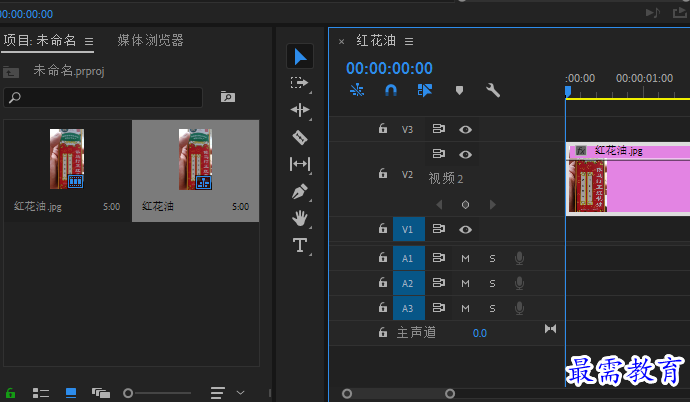
右击轨道旁素材空白处,在快捷菜单中选择“显示剪辑关键帧”不透明度
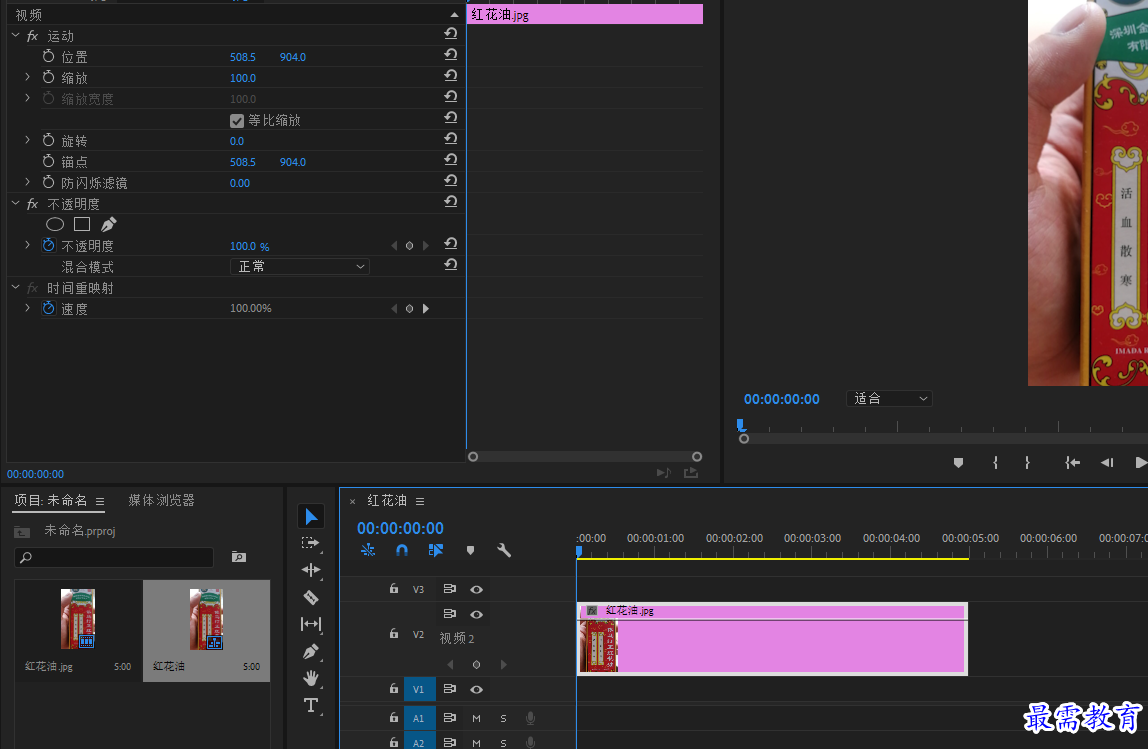
将时间线移动到起始帧位置,点击轨道前的“添加 移动关键帧”按钮
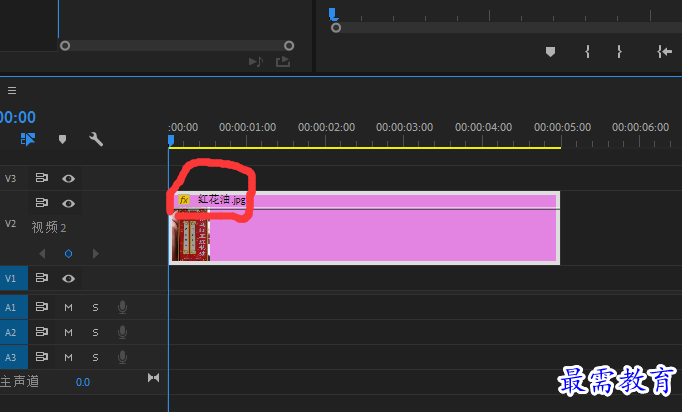
将时间线移到2秒的位置,单击“添加移除关键帧”将素材添加到第二个关键帧
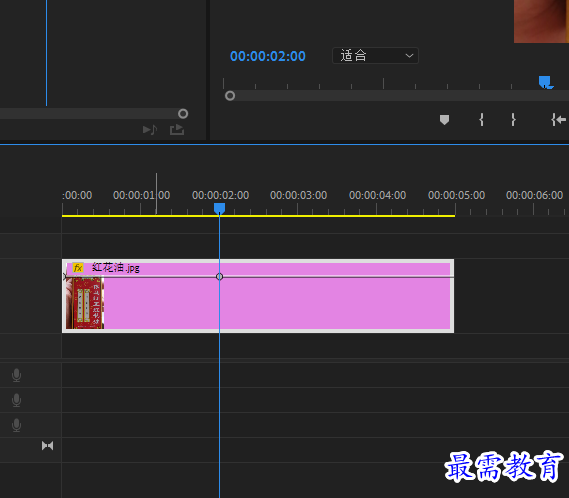
选择素材上方的第一个关键帧,将该关节帧向下拖动
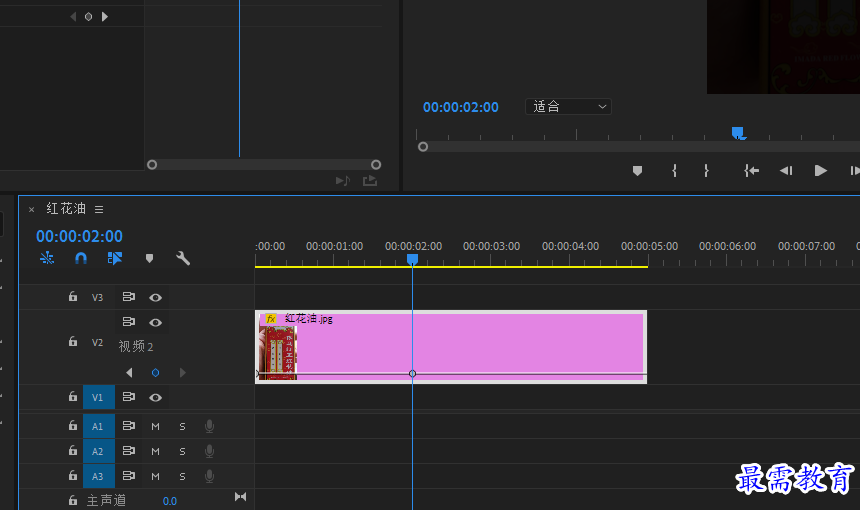
效果
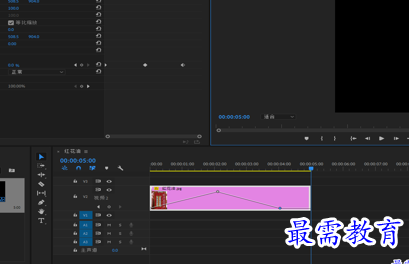
继续查找其他问题的答案?
相关视频回答
-
2021-03-1758次播放
-
2018Premiere Pro CC “运动”参数设置界面(视频讲解)
2021-03-1726次播放
-
2021-03-1712次播放
-
2021-03-1717次播放
-
2018Premiere Pro CC 设置字幕对齐方式(视频讲解)
2021-03-179次播放
-
2021-03-178次播放
-
2018Premiere Pro CC 创建垂直字幕(视频讲解)
2021-03-175次播放
-
2021-03-1710次播放
-
2018Premiere Pro CC添加“基本3D”特效(视频讲解)
2021-03-1714次播放
-
2021-03-1713次播放
回复(0)
 前端设计工程师——刘旭
前端设计工程师——刘旭
 湘公网安备:43011102000856号
湘公网安备:43011102000856号 

点击加载更多评论>>